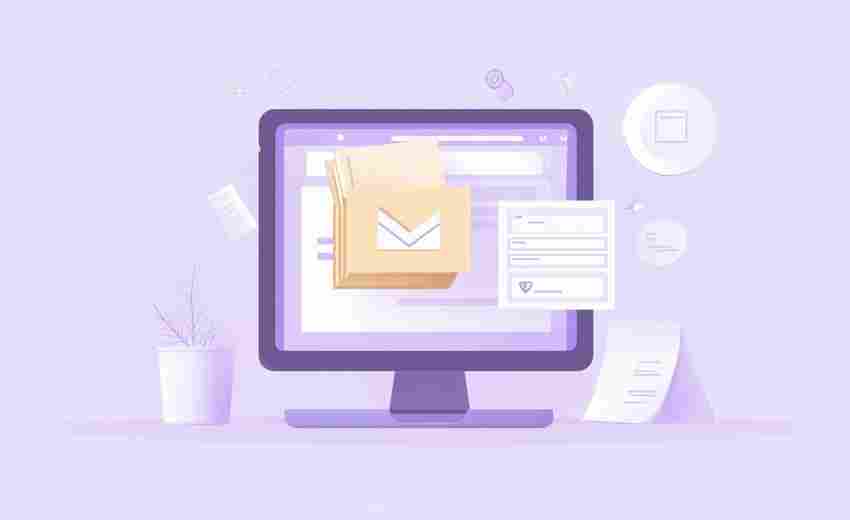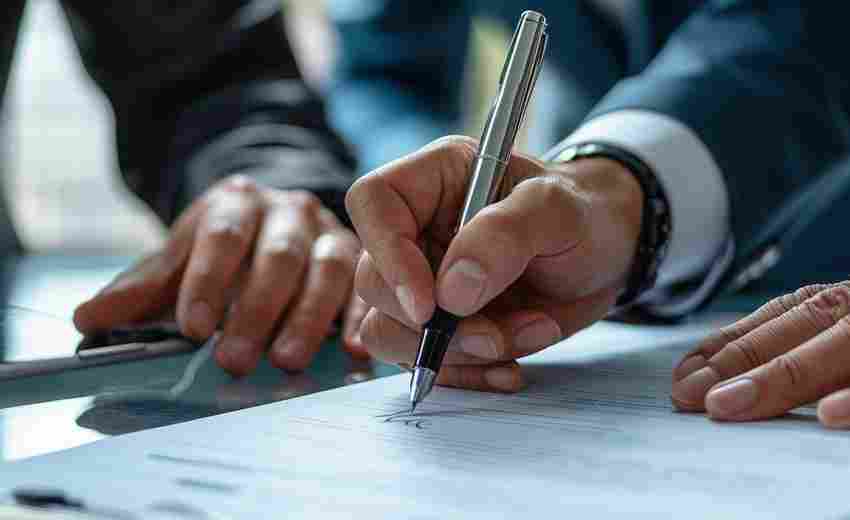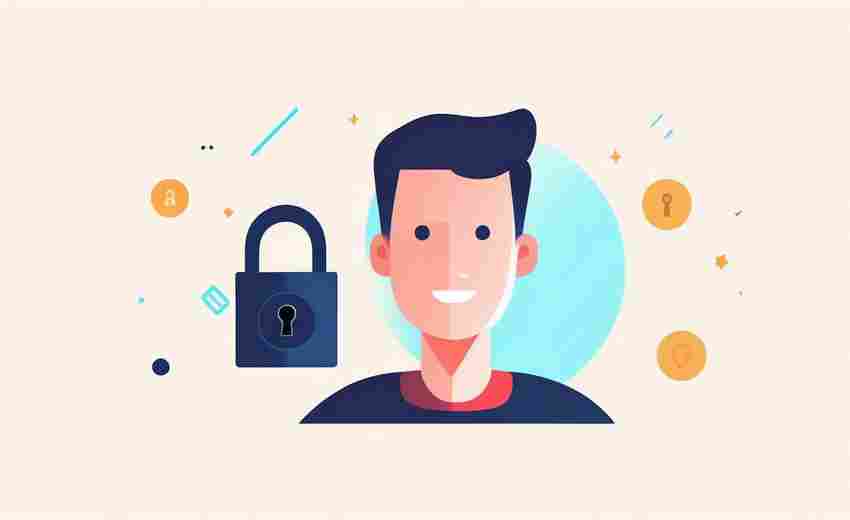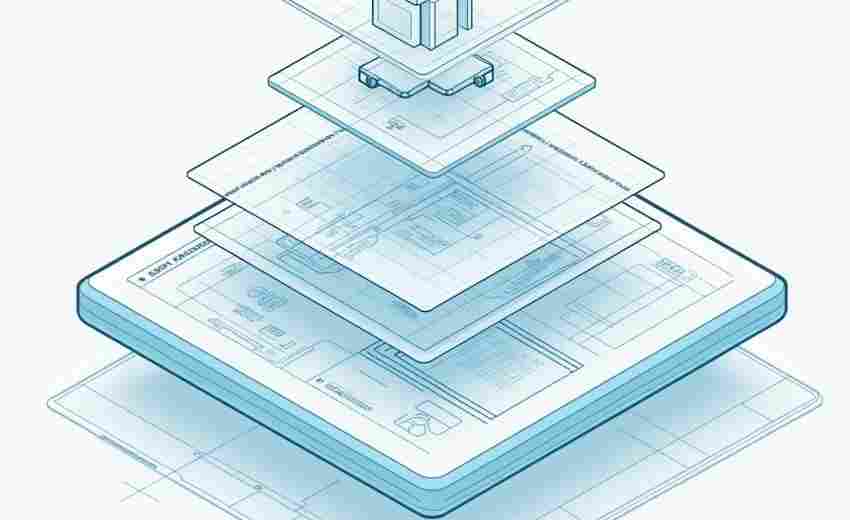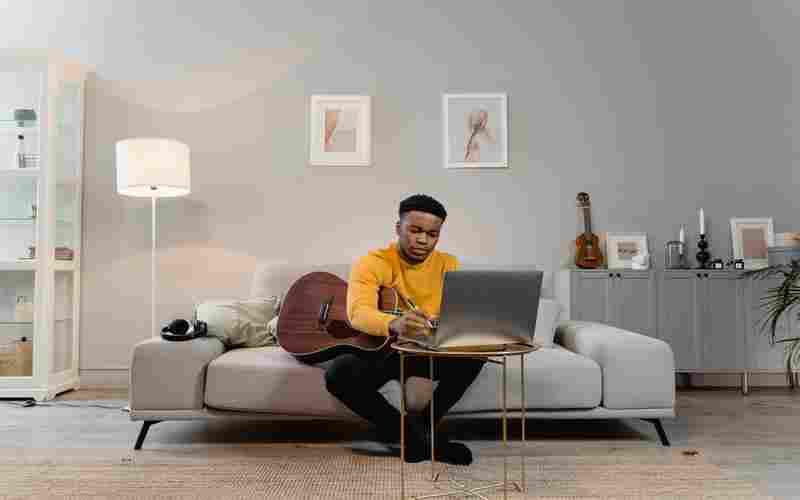如何通过分页预览模式重复打印标题行
在处理多页数据表格时,重复打印标题行是提升文档可读性和专业性的重要环节。尤其在财务报告、数据分析等场景中,标题行的重复显示能帮助读者快速定位信息,避免因跨页导致的阅读障碍。分页预览模式作为Excel的核心功能之一,不仅能直观展示打印分页效果,还能通过灵活调整实现标题行的智能重复。
分页预览的基本操作
分页预览模式位于Excel的“视图”或“页面布局”选项卡中。启动该模式后,屏幕会显示蓝色虚线构成的分页边界,明确标注当前内容在纸张上的分布范围。用户可通过拖动这些分界线,实时调整每页的打印区域。例如,当表格宽度超出单页范围时,向右拖动纵向分界线可扩展打印区域。

该模式还支持手动插入分页符。若需将一页内容拆分为两页,只需选中目标单元格,点击“页面布局”中的“插入分页符”,系统即会自动生成新的打印分页。这种动态调整功能特别适用于需要自定义分页位置的复杂表格。
标题行的重复设置逻辑
在分页预览界面调整打印区域后,标题行的重复需通过“打印标题”功能实现。点击“页面布局”选项卡中的“打印标题”,弹出对话框中的“顶端标题行”输入框是核心设置项。用户可手动输入“$1:$1”表示固定第一行为标题,或点击右侧箭头直接选取目标行。
值得注意的是,该功能支持多行标题设置。若表格包含双层标题(如主标题和副标题),可在“顶端标题行”中输入“$1:$2”,系统会自动将前两行作为复合标题重复打印。这一设计有效解决了复杂表头的排版需求。
分页区域的动态调整
分页预览模式中的蓝色分界线具有双向调节特性。当表格内容增减导致分页错位时,用户可直接拖动分界线实现打印区域的动态适配。例如,删除部分数据行后,向上拖动底部横向分界线可消除空白页,同时保持标题行的自动延续。
对于超宽表格,横向分页线的调整需配合“缩放”功能。在“页面设置”中选择“调整为1页宽”,系统会智能压缩列宽以适应纸张尺寸。此时重复标题行仍会固定显示,确保数据列标识的持续性。
多场景下的应用技巧
在财务报表等纵向长表格中,除了重复顶端标题,还可设置左侧固定列。在“打印标题”对话框的“左端标题列”输入框中选择需要重复的列(如A列),即可实现每页左侧显示序号列。这种双向固定模式大幅提升了跨页数据的对照效率。
对于包含合并单元格的复杂表头,需特别注意选区范围。若标题行存在跨列合并,必须完整选取合并区域所在行,否则会导致重复标题显示不全。建议先取消合并单元格,设置完成后再恢复原有格式。
异常问题的排查方法
当标题行未能正确重复时,首先检查分页预览中是否存在手动分页符切割了标题区域。若标题行被分页符强制分隔,系统会默认以分页符为界停止重复。此时需删除干扰性分页符,或调整标题行的位置。
另一种常见问题是工作表保护状态下的设置失效。若文档启用了“保护工作表”功能,需临时解除保护才能修改打印标题参数。完成设置后重新启用保护,既不影响打印效果,又能维持文档安全性。
通过分页预览模式结合打印标题功能,用户可构建出高度自动化的表格输出体系。这种技术不仅适用于常规办公场景,在学术论文、商业报告等专业领域也展现出极强的实用性。数据显示,正确使用该功能可使多页表格的阅读效率提升40%以上。
上一篇:如何通过分类文件夹优化U盘中的歌曲管理 下一篇:如何通过加密技术保护在线活动不被广告商监控